間取り図を作る準備、フリーソフトのpictbearをインストール
いざ物件を不動産屋さんに持っていったり、リフォームの説明を業者さんにしようとした時、
古い物件だと間取り図がないことがよくあります。
そんな時、フリーソフトを使ってきれいな間取りを作るやり方をご説明しますね。
まず、私がいつも使うのは、pictbearというフリーソフトです。
とっても便利ですが、もう開発は終了してサポートはやっていないようです。
でも使うには問題ないので、是非やってみてください。
開発元の株式会社フェンリルのページからダウンロードできます。
Windows 98 / Me / 2000 / XP / Vista / 7 / 8 / 8.1 / 10 に対応しているそうです。
pictbearをインストールします
ファイルをダウンロードしたら、exeファイルなのでそのまま実行します。
使用許諾に同意して次へ、を押します。
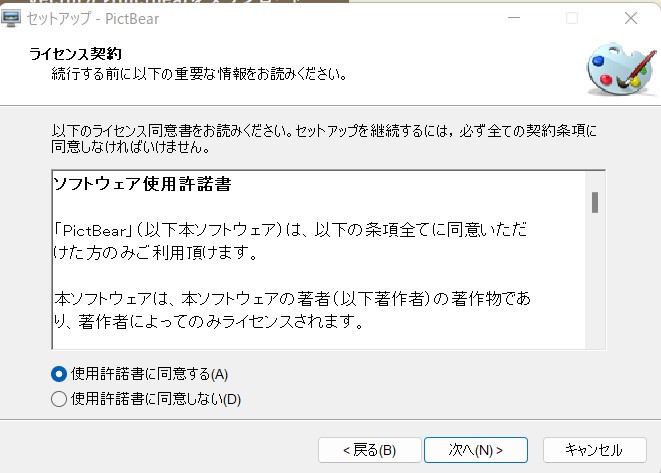
インストール先のフォルダを指定します。私はいつもこの辺はそのままデフォルトを使用しています。
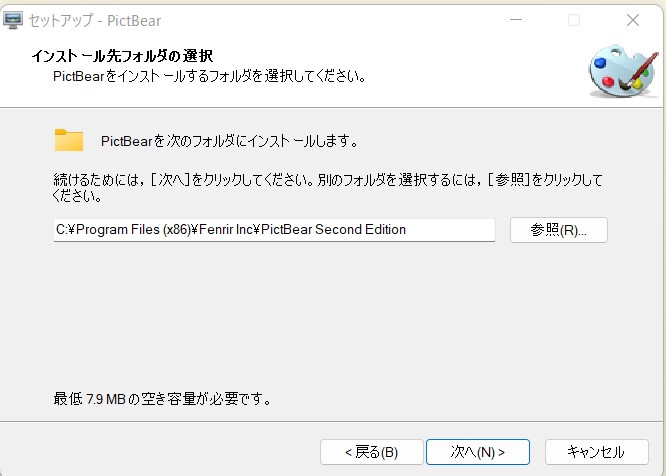
スタートメニューにpictbearのショートカットを作成できます。作成しないを選択できます。
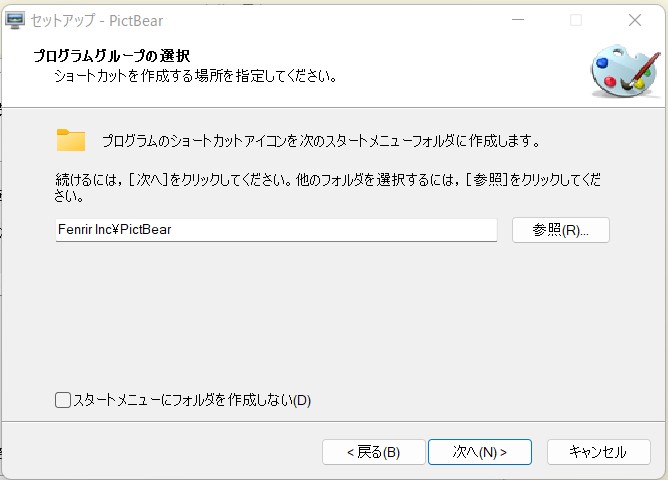
デスクトップにアイコンを置くこともできます。
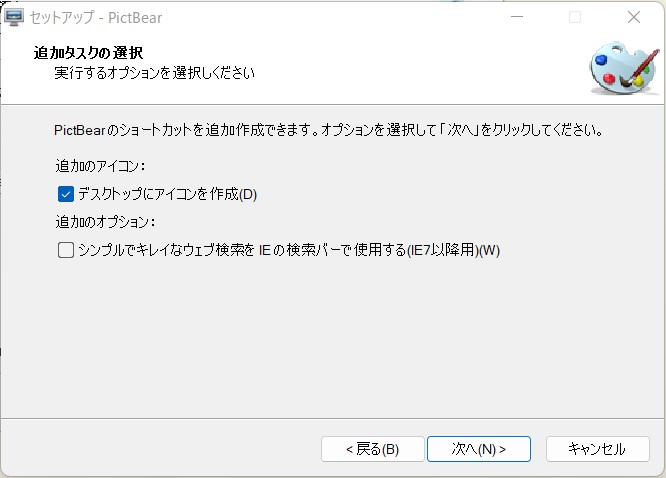
セットアップの準備が完了したら、インストールを押します。
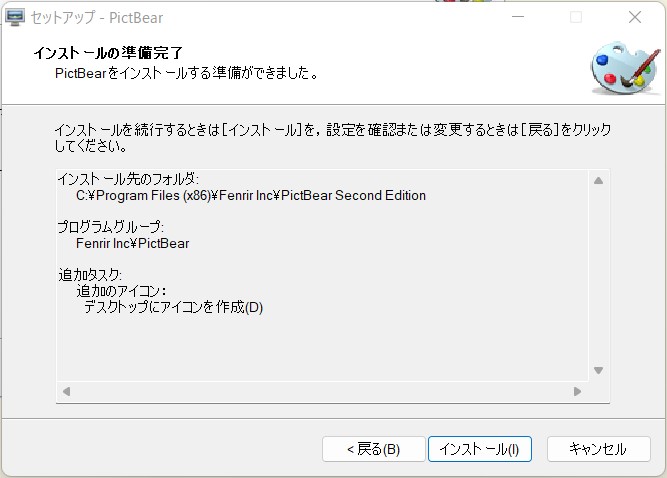
インストールが完了しました!
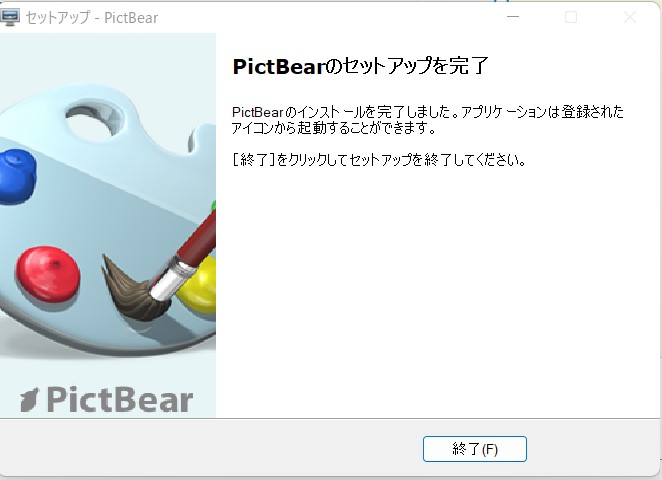





コメント